Transferir aplicaciones de un móvil a otro (Android, Windows o iOS)


Transferir aplicaciones de un móvil a otro (o incluso a otros dispositivos, como un PC) Nunca ha sido una tarea más fácil. Existen una gran cantidad de herramientas que nos permiten llevar a cabo esta tarea sin tan siquiera rompernos el pelo, a gran velocidad y sin necesidad de cables de ningún tipo. No hay razón para complicarte la vida, establece una rápida transferencia de datos entre tus dispositivos; no solo eso, también es fácil de usar e intuitivo. Quédate para que conozcas las mejores herramientas para este fin.
En el mundo actual, la gestión de archivos en diferentes dispositivos se ha convertido en un tema importante. Cada día surgen nuevas inquietudes: «Me gustaría tener esta serie en mi teléfono para verla en el viaje», «Me gustaría guardar todas mis fotos en mi PC para liberar espacio en mi dispositivo móvil», «Necesito pasarle este Call of Duty a mi primo para que juegue con él», y muchas situaciones más; lo bueno es que todas estas situaciones tienen soluciones súper sencillas. Resuelve todos estos problemas: sin conexión, simplemente descargando una aplicación (o ninguna), y sin gastar un centavo.
Por eso, a continuación te explicaré qué herramientas puedes utilizar para transferir aplicaciones de un móvil a otro. Las aplicaciones que te mostraré funcionan con Android, Windows e iOS; por lo tanto no tendrás problemas de compatibilidad.
Transferir aplicaciones de un móvil a otro dispositivo con Bluetooth
No existe otra herramienta tan antigua y a la vez tan funcional para la transferencia de datos entre dispositivos cercanos. Casi todos los teléfonos y computadoras tienen Bluetooth, o la capacidad de tenerlo, es una característica bastante difícil de reemplazar en un dispositivo. La gran ventaja de Bluetooth frente a otras aplicaciones es que podrá acceder a una transferencia de archivos sin descargar ninguna otra aplicación.


Las desventajas no son pocas:
- Él la transmisión de datos es la más lenta, ya que el resto de apps usan WiFi, pudiendo llegar a ser 10 veces más rápido que Bluetooth. Si tu idea es pasar archivos de gran tamaño, descarta el Bluetooth.
- gestión de la funcionalidad no es intuitivo ni fácilse siente como si estuvieras usando una función secreta del teléfono.
- No cuenta con una aplicación como tal que te ayude a enviar o recibir archivos, y gestionarlos posteriormente.
- Tenga cuidado de no estar haciendo otras cosas mientras se envían los datos, podría ser interrumpido y luego tendrás que reiniciar.
- No podrás enviar carpetas., solo archivos. Si te es muy necesario enviar carpetas, primero comprímelo y luego podrás enviarlo como archivo.
Pero no descartemos tan pronto el Bluetooth, seguramente estarás de acuerdo en que no es la herramienta ideal para estas tareas, pero sí tiene una función muy importante. Bluetooth te permite pasar la aplicación de transferencia de datos WiFi a otras personas antes de iniciar la transferencia en sí. Esta herramienta (Bluetooth) es la única que viene en todos (o casi todos) los teléfonos y es bastante decente para enviar archivos pequeños.
Sin embargo, cuando hablamos de grandes cantidades de información necesitaremos algunas de las herramientas que mencionaré a continuación.
Zapyá
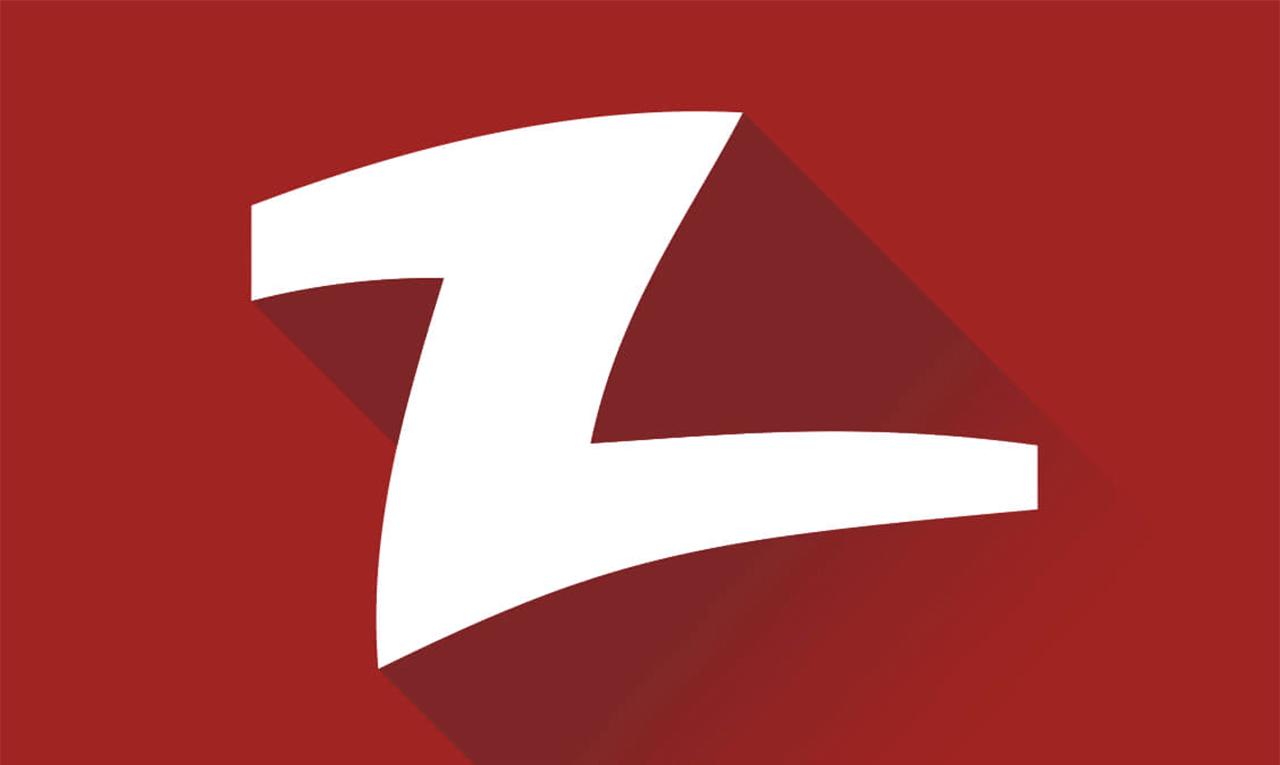
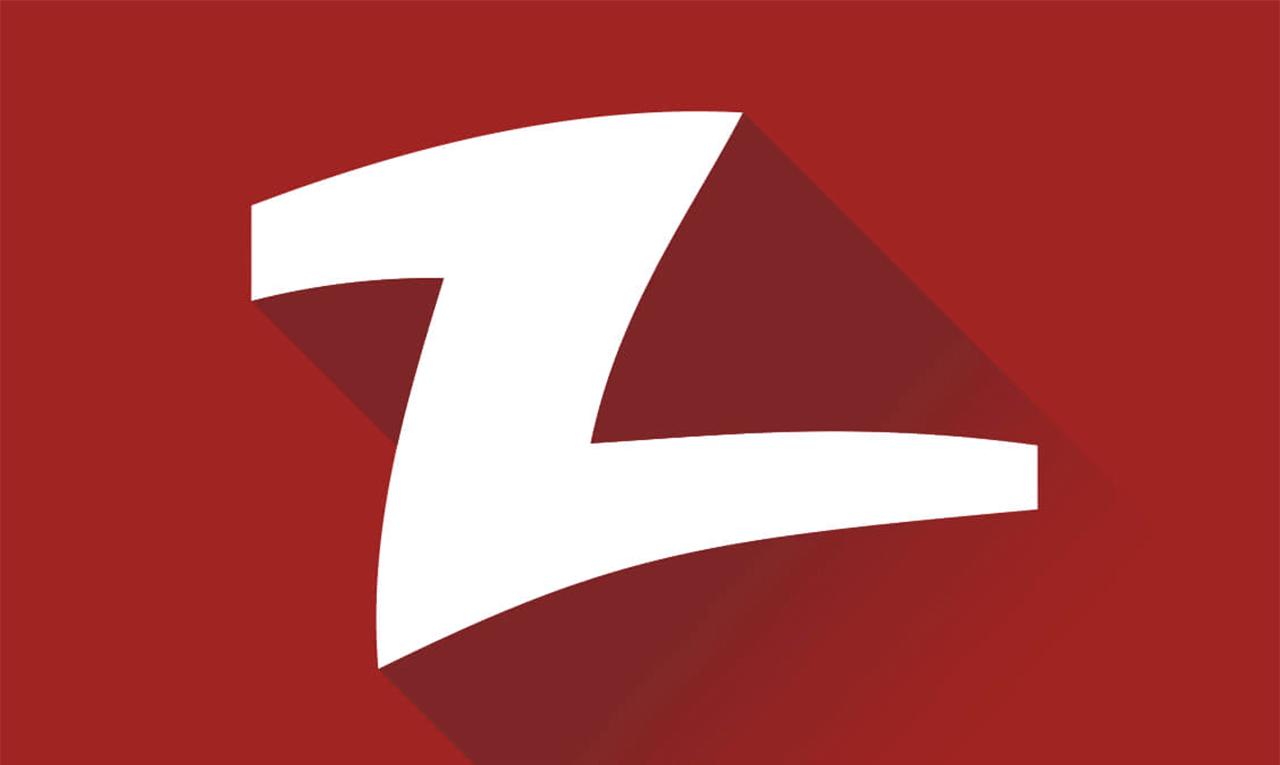
Zapya es quizás la aplicación más famosa por este tipo de funcionalidades, y no es por nada. Esta aplicación ha sido una herramienta fiable y útilpero lo mejor de todo es su Fácil de usar. A continuación te explicaré lo que tienes que hacer para conectar 2 o más dispositivos en Zapya y poder establecer una transferencia de datos.
Para conectarse en Zapya, un dispositivo debe crear un grupo y otros dispositivos pueden unirse a él. Una vez que haya un grupo con al menos dos miembros (incluido el creador), los miembros podrán enviarse fotos, videos, aplicaciones y lo que quieras.
Pasos a seguir como creador de grupos (un solo dispositivo)
- abre la aplicación por Zapya
- Toque el botón en la parte inferior central de la pantalla. Dependiendo de la versión de Zapya, este botón puede cambiar de apariencia y posición, a veces puede ser un botón flotante; debe tener un icono de dos flechas en direcciones opuestas, indicando «transferir». En el PC Zapya no es necesario realizar el punto “2”.
- Obtendrá una interfaz con varias opciones; prensa «Crea un grupo».
- En este punto, dependiendo de qué versión de Zapya sea, es posible que te pida uno o dos requisitos (como activar la ubicación y desactivar punto de acceso móvil. Una vez que cumpla con estos requisitos, debe obtener un código QRun nombre de grupo y una contraseña.
Pasos a seguir si no vas a crear un grupo (uno o más dispositivos)
- Ingresa a la aplicación
- Toque el botón «transferir»
- Presiona Unirse al grupo: Buscará creadores de grupos cercanos, tendrá que ingresar manualmente la contraseña. Una alternativa más simple es toque el botón «escanear» en la esquina superior derecha de la pantalla, y señalar el código QR que salió en el dispositivo que creó en el grupo.
Si alguna vez tiene un problema entre dispositivos, considere cambiar el creador del grupo; en muchos casos, será suficiente.
Zapya es la mejor aplicación que existe en mi opinión y la de muchas otras personas. Pero esto no significa que debamos menospreciar estas pequeñas joyas.
Xender


En cuanto a la facilidad de uso, es muy similar a Zapya, pero tiene algo que nos hace pensar seriamente en cambiarnos a él: la velocidad. Xender tiene un transferencia de datos que puede ser superior a la de Zapyadependiendo de varios factores (dispositivos, compatibilidad entre ellos y algunas de sus características).
Xender también Su funcionamiento se basa en «Crear Grupo» y «Unirse a Grupo» como Zapya. Esto Disponible para Android, iOS y Windowspor lo que no te faltará compatibilidad con ningún sistema.


Compártelo
Un poco más de lo mismo, Shareit trae prácticamente las mismas funciones de las otras apps que hemos mencionado, y un poco más. Esta aplicación viene con un integrado un potente y cómodo reproductor multimediaademás, también es disponible en iOS, Android y Windows.
Y esto es todo, espero que ya conozcas las mejores herramientas para pasar aplicaciones de un móvil a otro dispositivo de cualquier sistema operativo. Cualquiera de las apps que aquí te he mostrado cumplirá con creces su cometido. Déjame saber en los comentarios qué otras alternativas usas.
